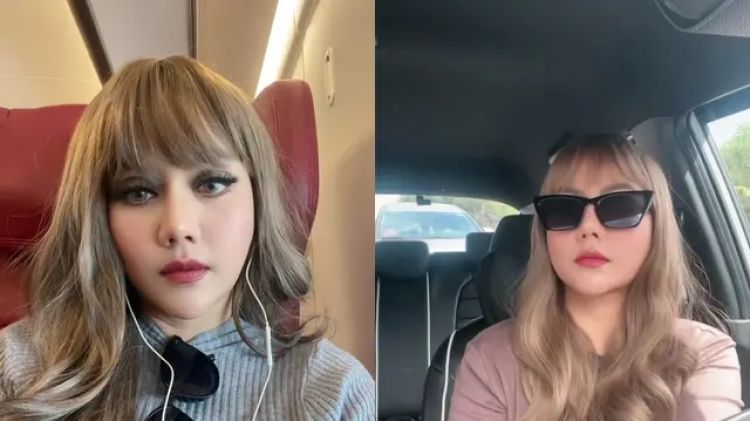7 Fitur keamanan Android yang wajib digunakan agar data pribadi kamu tidak mudah diretas

7 Fitur keamanan Android
5. Awasi manajemen izin

-
5 Cara mencegah ponsel dibajak orang tak bertanggung jawab, simak penjelasannya Salah satu risiko terbesar penggunaan ponsel adalah aksi pembajakan data
-
Cara simpel pin aplikasi di smartphone Android, bisa bantu jaga privasi Pengguna perlu memasukkan password atau kata sandi agar pin aplikasi dapat dibuka.
-
Begini 5 Cara membuka kunci ponsel cerdas Android jika kamu lupa PIN Kamu bisa meewati PIN, pola, kata sandi, atau kunci wajah
Saat menggunakan aplikasi untuk pertama kalinya, aplikasi sering meminta izin untuk mengakses data dan perangkat keras ponsel. Kamu mungkin sering memberikan izin tanpa banyak pertimbangan dan kemudian melupakannya. Jika aplikasi yang tidak tepercaya memiliki akses ke kamera, mikrofon, file, dan lainnya, aplikasi tersebut dapat membahayakan keamanan data kamu, mengancam privasi dan menyebabkan pelanggaran data.
Oleh karena itu, kamu harus mengelola izin aplikasi dengan hati-hati dan mencabut akses untuk aplikasi apa pun yang tidak lagi kamu percayai. Untuk melakukan ini, buka Pengaturan > Keamanan dan Privasi > Privasi > Pengelola Izin (Manajer Izin). Di sini, tinjau berbagai jenis izin, lihat aplikasi mana yang memilikinya, dan atur pengaturan sesuai kebutuhan.
Misalnya, jika aplikasi yang mencurigakan memiliki akses ke kamera, ketuk dan pilih Jangan Izinkan untuk memblokirnya menggunakan kamera ponsel.
6. Aktifkan pemblokir otomatis

Perangkat Samsung Galaxy memiliki fitur Auto Blocker untuk melindungi ponsel dari ancaman eksternal. Fitur ini mencegah penginstalan aplikasi dari sumber yang tidak tepercaya, memperingatkan kamu jika menerima gambar yang mengandung malware melalui aplikasi perpesanan, dan memblokir perangkat lain agar tidak merusak ponsel saat terhubung melalui kabel USB.
Untuk mengaktifkan fitur ini, buka aplikasi Pengaturan, arahkan ke Keamanan dan Privasi > Pemblokir Otomatis, dan aktifkan sakelar di sebelah Aktif. Selain itu, pastikan sakelar di sebelah Perlindungan Aplikasi Perpesanan dan Blokir Pembaruan Perangkat Lunak Dengan Kabel USB diaktifkan untuk mendapatkan manfaat dari perlindungan keamanan tingkat lanjut.
7. Amankan data di folder aman
Kita semua memiliki data sensitif di ponsel yang ingin dijaga kerahasiaannya. Ponsel Galaxy menawarkan fitur Folder Aman yang membantu kamu melindungi data ini. File yang ditempatkan di Folder Aman dienkripsi, memastikan pengguna yang tidak sah tidak dapat mengaksesnyafitur ini juga melindungi dari serangan berbahaya.
Untuk mengaturnya, buka Pengaturan > Keamanan dan Privasi > Pengaturan Keamanan Lainnya > Folder Aman, dan ikuti petunjuk di layar untuk memilih jenis kunci pilihan.
Saat memindahkan file ke Folder Aman, kamu biasanya memiliki dua opsi. Kamu dapat membuat salinan file atau memindahkan file asli secara permanen. Kamu harus selalu memindahkan file asli untuk memastikan data kamu terlindungi di Folder Aman dan jangan biarkan tidak terlindungi di tempat lain di perangkat kamu.
Demikian juga, kamu dapat membuat salinan aplikasi untuk menggunakan akun lain di aplikasi, yang berguna untuk aplikasi yang hanya mendukung satu akun dalam satu waktu. Untuk instruksi terperinci tentang memindahkan file dan aplikasi ke Folder Aman dan menyembunyikan folder dari Layar Beranda untuk perlindungan ekstra, lihat dokumentasi Samsung tentang fitur Folder Aman.
Deretan fitur keamanan Android di atas sangat berguna dan wajib selalu diaktifkan. Sekarang setelah mengetahui bagaimana fitur-fitur ini dapat meningkatkan keamanan data, kamu harus menggunakannya. Saat melakukannya, jangan lupa untuk mengaktifkan fitur darurat yang tersedia di Samsung dan smartphone Android lainnya.
RECOMMENDED ARTICLE
- Arc Search, browser baru yang didukung AI bakal hadir di Android
- Google menunda peluncuran Android 15 versi stabil hingga Oktober 2024
- 9 Penyebab baterai ponsel kamu cepat terkuras habis, begini cara mengatasinya
- Selalu lakukan cara ini sebelum meminjamkan ponsel Android kamu kepada seseorang
- Perubahan ukuran halaman Android 15 diklaim dapat meningkatkan kinerja
HOW TO
-

Cara sederhana menghilangkan Recent Files pada Windows 11 di PC dan laptop, amankan privasi sekarang!
-

Cara bikin format tulisan dicoret, tebal, atau miring di komentar YouTube, ini trik biar terlihat beda
-

Cara mengunci folder dan aplikasi di MacOS, data pribadi dijamin aman dari jangkuan hacker
-

9 Aplikasi novel gratis di laptop, baca cerita jadi mudah, ini caranya biar aman tanpa virus
-

10 Cara membersihkan storage tanpa menghapus foto lebaran, HP jadi nggak lemot lagi
TECHPEDIA
-

10 Cara download gambar di Pinterest kualitas HD, cepat dan mudah dicoba
-

Cara download game PS2 dan PS3 di laptop dan HP, bisa main berdua
-

10 Fitur canggih iPhone 16E, bakal jadi HP Apple termurah di bawah Rp 10 juta?
-

10 HP Xiaomi in bakal kebagian AI DeepSeek, bisa kalahkan AI dari Google atau ChatGPT?
-

Waspada, undangan pernikahan palsu lewat HP ini berisi virus berbahaya
LATEST ARTICLE
HOW TO Selengkapnya >
-
![Cara sederhana menghilangkan Recent Files pada Windows 11 di PC dan laptop, amankan privasi sekarang!]()
Cara sederhana menghilangkan Recent Files pada Windows 11 di PC dan laptop, amankan privasi sekarang!
-
![Cara bikin format tulisan dicoret, tebal, atau miring di komentar YouTube, ini trik biar terlihat beda]()
Cara bikin format tulisan dicoret, tebal, atau miring di komentar YouTube, ini trik biar terlihat beda
-
![Cara mengunci folder dan aplikasi di MacOS, data pribadi dijamin aman dari jangkuan hacker]()
Cara mengunci folder dan aplikasi di MacOS, data pribadi dijamin aman dari jangkuan hacker
-
![9 Aplikasi novel gratis di laptop, baca cerita jadi mudah, ini caranya biar aman tanpa virus]()
9 Aplikasi novel gratis di laptop, baca cerita jadi mudah, ini caranya biar aman tanpa virus